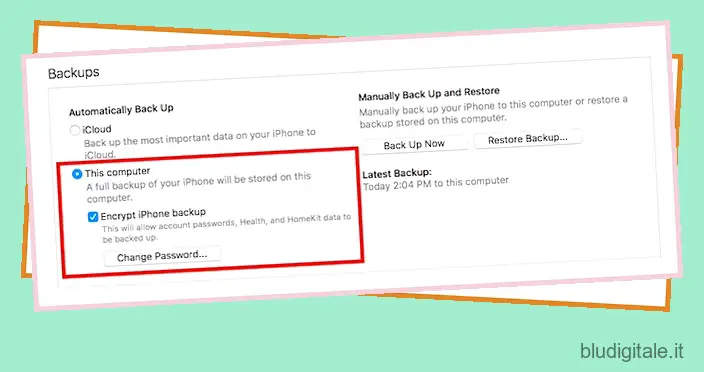La prima anteprima per sviluppatori di iOS 11 è stata rilasciata poche settimane fa al WWDC 2017 e ora abbiamo tra noi la beta pubblica. Con iOS 11, Apple ha introdotto tantissime nuove funzionalità che la community aveva richiesto, come un Centro di controllo personalizzabile, un App Store aggiornato, un nuovo File Manager, la registrazione nativa dello schermo e molto altro. Apple aveva precedentemente rilasciato una versione beta per sviluppatori per dispositivi iOS, ma purtroppo era disponibile solo per gli account sviluppatore. La buona notizia è che la beta pubblica è stata resa disponibile per tutti là fuori, il che porta iOS 11 per tutti. Bene, ti presentiamo la nostra guida su come installare la beta pubblica di iOS 11 sul tuo iPhone o iPad:
Dispositivi compatibili con iOS 11 Public Beta
Ecco i dispositivi Apple compatibili con iOS 11:
- iPhone 7, 7 Plus, 6s, 6s Plus, SE, 6, 6 Plus, 5s
- iPad Pro da 10,5 pollici, iPad Pro da 12,9 pollici di seconda generazione, iPad da 9,7 pollici, iPad mini 4, iPad Air 2, iPad mini 3, iPad pro da 9,7 pollici, iPad Pro da 12,9 pollici, iPad Air, iPad mini 2
- iPod touch di sesta generazione
Preparazione del dispositivo
Se volete continuare a leggere questo post su "Come installare iOS 11 Public Beta su iPhone e iPad" cliccate sul pulsante "Mostra tutti" e potrete leggere il resto del contenuto gratuitamente. ebstomasborba.pt è un sito specializzato in Tecnologia, Notizie, Giochi e molti altri argomenti che potrebbero interessarvi. Se desiderate leggere altre informazioni simili a Come installare iOS 11 Public Beta su iPhone e iPad, continuate a navigare sul web e iscrivetevi alle notifiche del blog per non perdere le ultime novità.
Come sempre, le build beta vengono fornite con l’etichetta di essere un pezzo di codice piuttosto di prova e potrebbe non essere abbastanza stabile da essere utilizzato come driver quotidiano. Prima di esplorare il mondo delle beta, si consiglia di eseguire un backup del dispositivo.
Per eseguire il backup del tuo dispositivo iOS, collegalo al tuo PC/Mac e avvia iTunes. Nell’opzione backup, seleziona l’opzione per creare un backup completo sul tuo computer e crittografarlo.
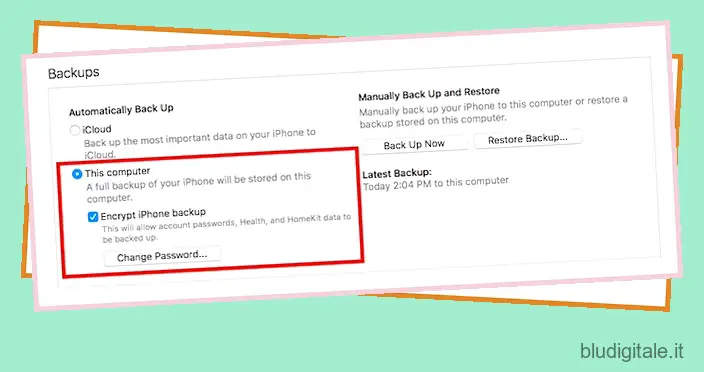
Registra il tuo dispositivo iOS per iOS 11 Beta
1. Dal tuo dispositivo iOS vai su beta.apple.com/profile . Qui, accedi utilizzando il tuo ID Apple.
2. Quindi, tocca il pulsante che dice “Scarica profilo” .
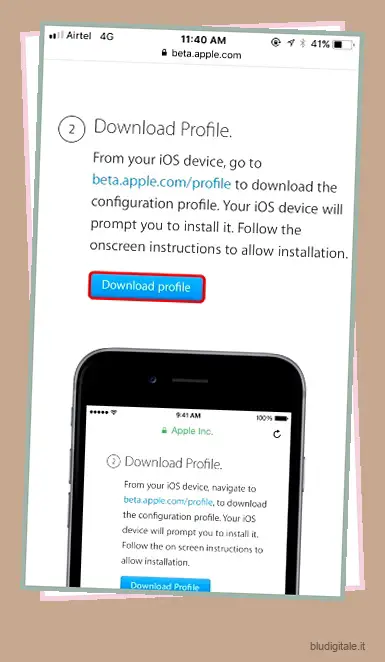
3. Successivamente, segui le istruzioni sullo schermo per installare il profilo . Al termine, riavvia il dispositivo per applicare le modifiche.
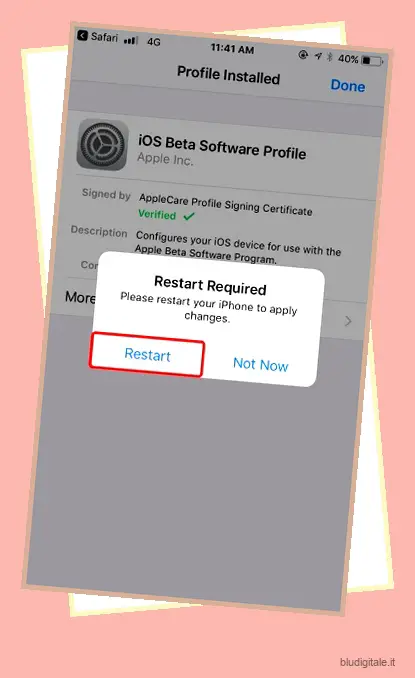
Aggiorna il tuo dispositivo alla versione beta pubblica di iOS 11
1. Una volta installato il profilo, vai su Impostazioni e tocca Generale . Una volta lì, tocca l’opzione Aggiornamento software.

2. Il dispositivo verificherà ora la presenza di aggiornamenti . Il tuo dispositivo ora mostrerebbe l’aggiornamento beta pubblico di iOS 11 disponibile; scaricalo e installalo.
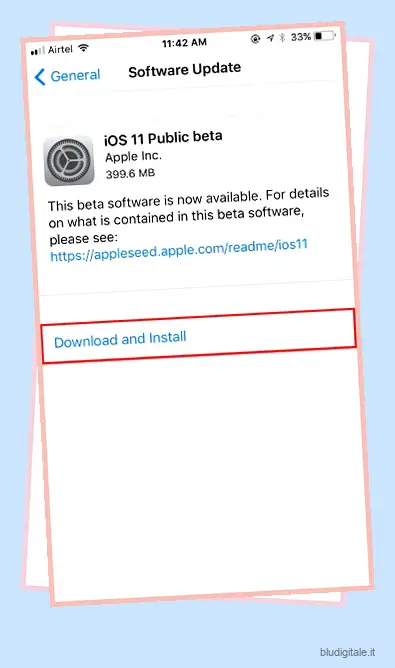
Nota: il dispositivo iOS potrebbe riavviarsi più volte durante l’installazione, ma non preoccuparti, questa è la normale procedura.
3. E questo è praticamente tutto. Una volta avviato il dispositivo, il dispositivo sarà stato aggiornato all’ultima beta pubblica 1 di iOS 11.
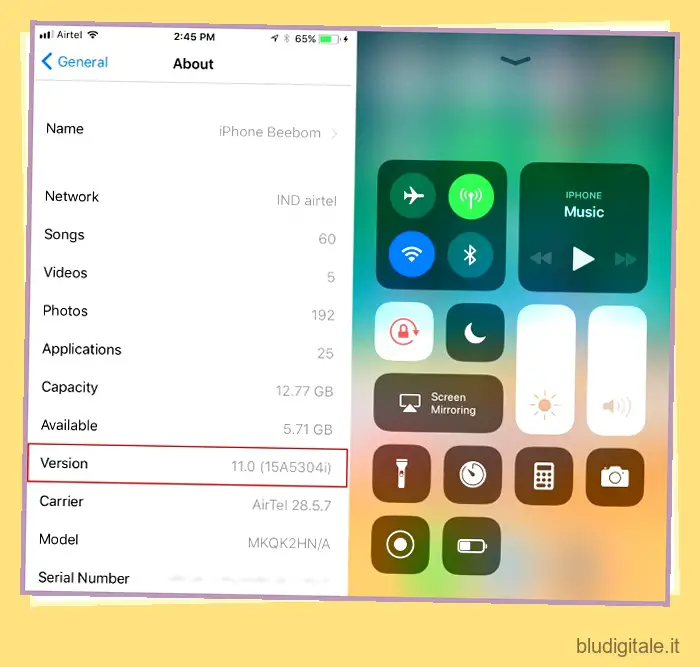
Vedi anche: 20 fantastiche funzionalità di iOS 11 che dovresti conoscere
Pronto a provare iOS 11 Public Beta sul tuo iPhone o iPad?
La beta pubblica di iOS 11 include tantissime funzionalità come il Centro di controllo rinnovato, notifiche migliori, una versione migliorata di Siri e la registrazione dello schermo integrata tra le altre funzionalità. Avevo provato la Developer Beta in precedenza sul mio iPhone 6s, così come sull’iPhone 7, e ora, dopo aver utilizzato la Public Beta 1, posso assicurarti che sembra molto più stabile. Detto questo, dopotutto è una build beta, quindi prendi la parola stabilità qui con un pizzico di sale. Se procedi con il processo, assicurati di condividere con noi la tua opinione ed esperienza sul nuovo iOS 11 nella sezione commenti qui sotto.